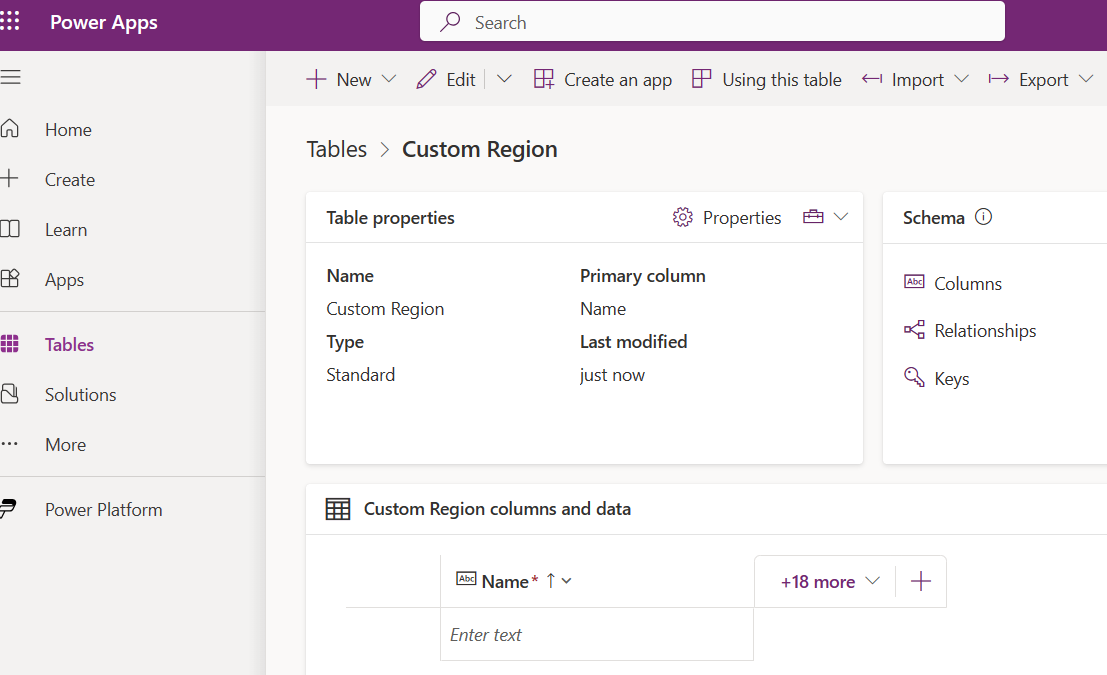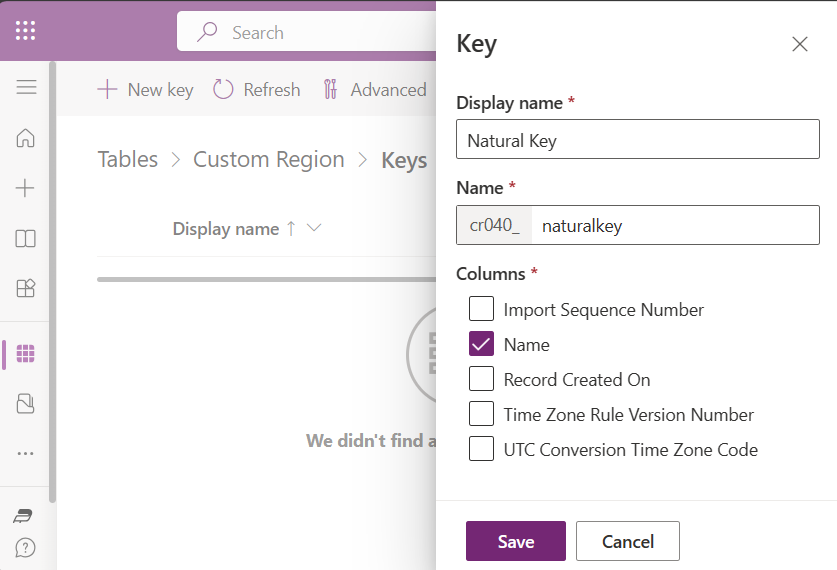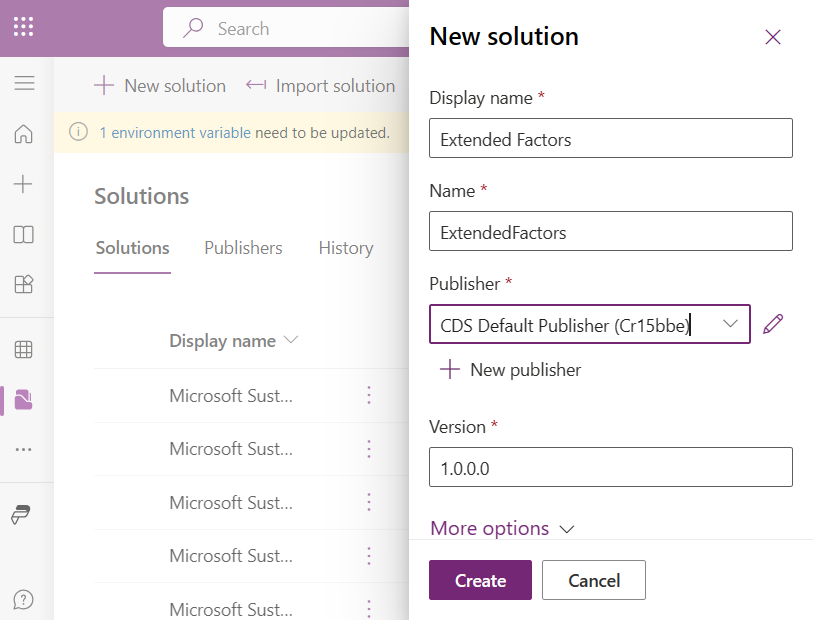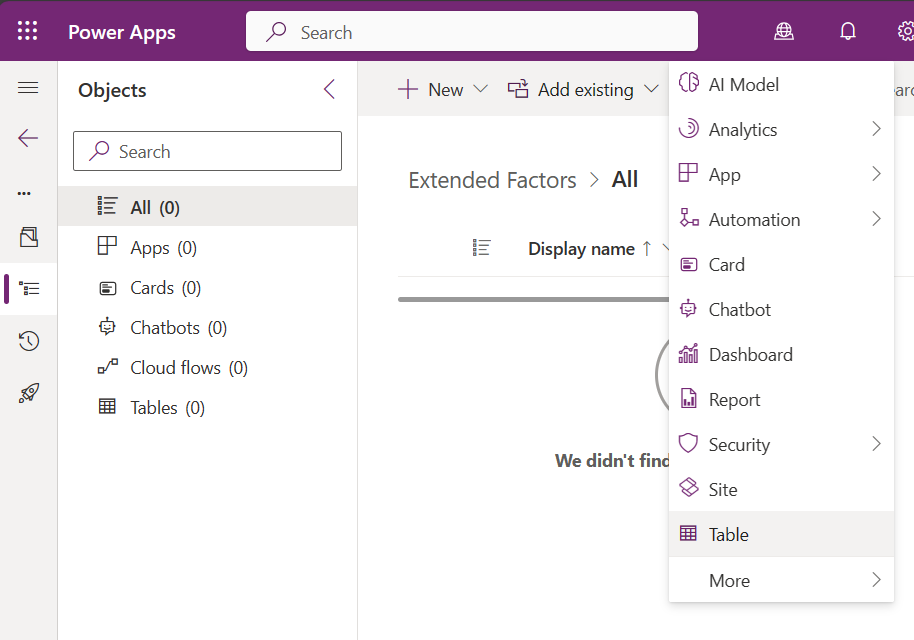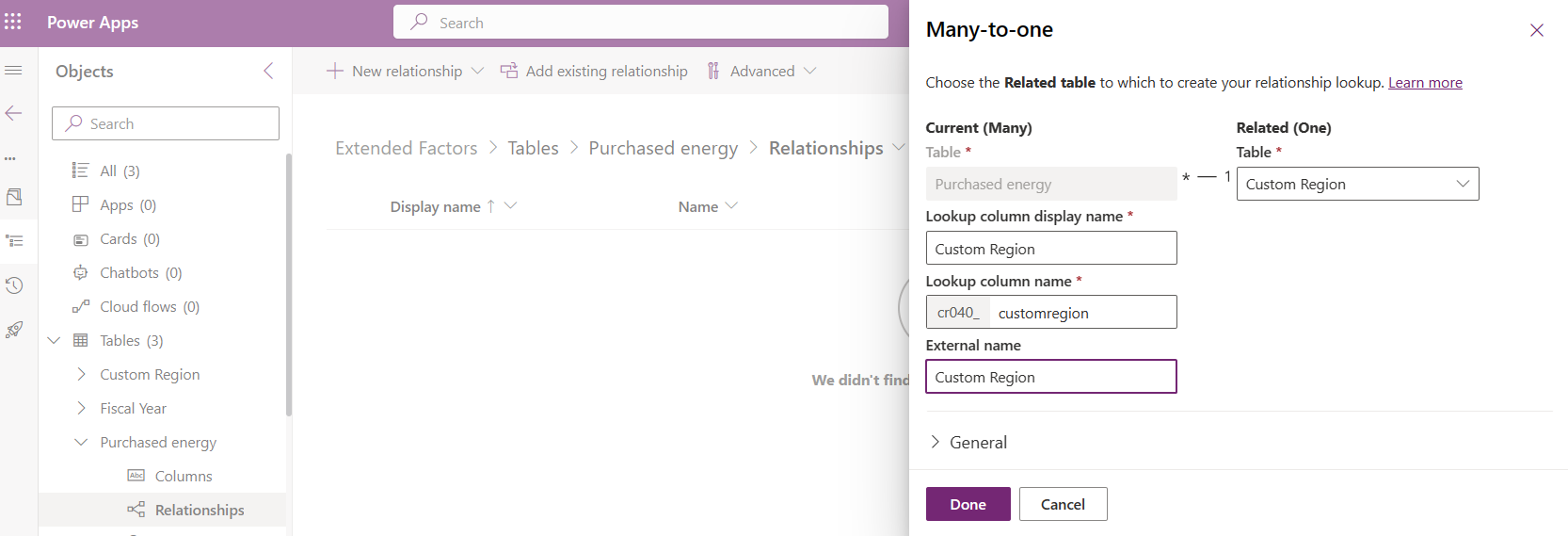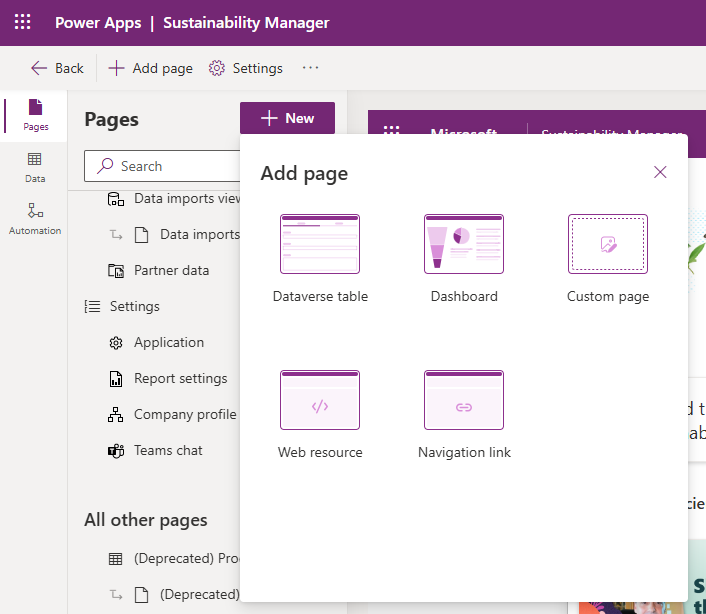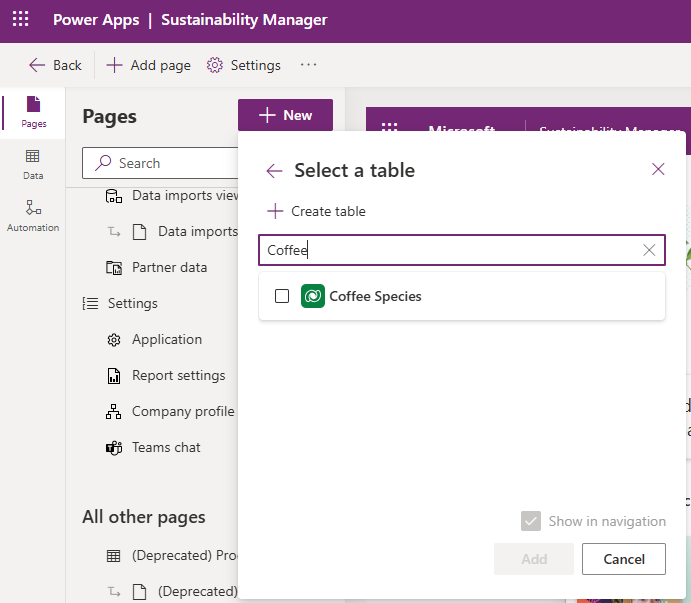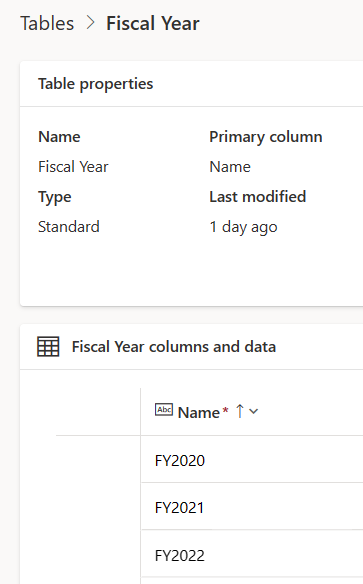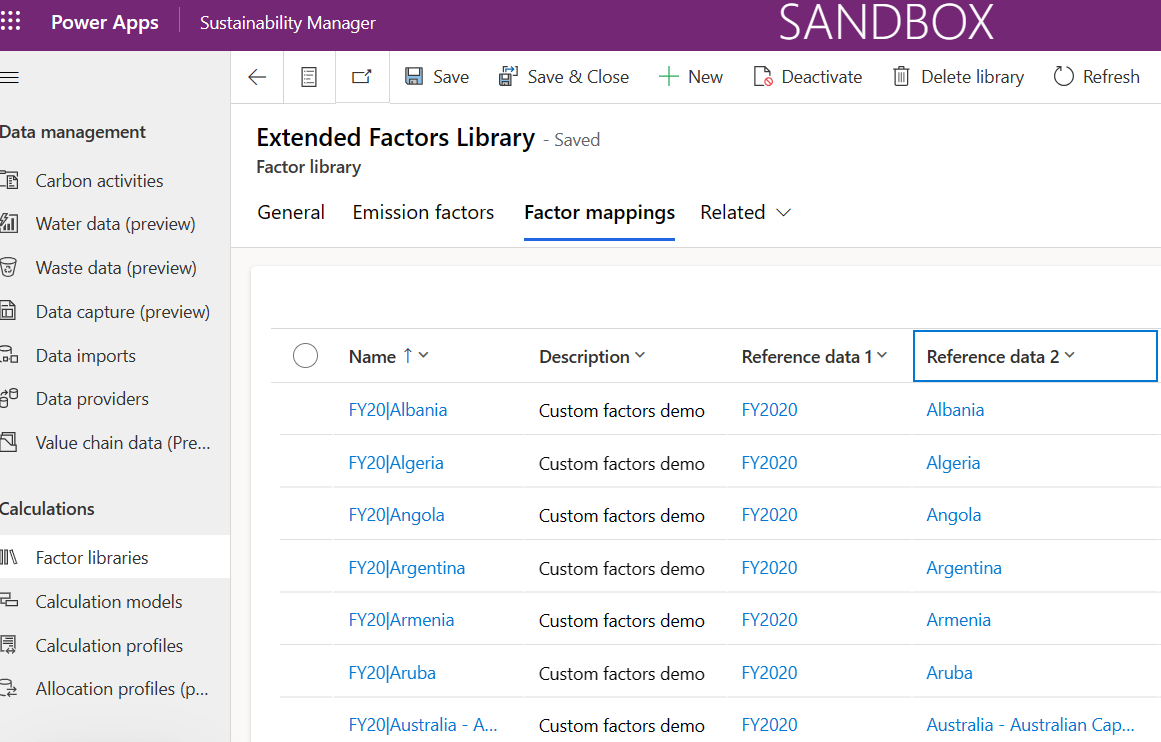Anpassade faktormappningar (förhandsversion)
![]() Microsoft Cloud for Sustainability
Microsoft Cloud for Sustainability
Viktigt
Några eller alla dessa funktioner ingår som en del av en förhandsversion. Innehållet och funktionerna kan komma att ändras.
Microsoft Sustainability Manager använder inbyggda referensdata i faktormappningar. Du kan utöka den tillgängliga uppsättningen faktormappningar med anpassade faktormappningar. Du kanske till exempel vill fästa dina aktivitetsberäkningar utifrån faktorer som till exempel räkenskapsår eller anpassad region. I den här artikeln beskrivs denna avancerade konfiguration, som du måste slutföra i Power Platform-administrationscentret.
Anteckning
Procedurerna i denna artikel kräver avancerad expertis inom Microsoft Dataverse-hantering och API:er. Denna artikel innehåller ingen detaljerad beskrivning av vanliga plattformsåtgärder. Endast behöriga administratörer med fullständig åtkomst till administrationscentret för Power Platform kan slutföra dessa konfigurationssteg.
Följ stegen nedan om du vill utöka Sustainability Manager för att använda anpassade faktormappningar:
- Skapa utökade faktortabeller
- Koppla faktorer till faktormappningar för Sustainability Manager
- Länka referensdata för Sustainability Manager till nya faktorer
- Auktorisera Sustainability Manager att få åtkomst till externa tabeller
- Auktorisera användare att komma åt tabellerna
- Fyll tabellerna med utökade faktorer
- Använda utökade faktorer i beräkningsmodeller
Skapa utökade faktortabeller
Skapa anpassade faktormappningstyper
Skapa nya tabeller i Power Apps-portalen för att ange alternativ för faktormappningar.
Byt namn på den primära kolumnen till Namn.
I följande exempel visas en ny tabell för Anpassad region.
I vårt exempel har vi även skapat en ny tabell med anpassade faktorer för räkenskapsår.
Ange kolumnen Namn som en alternativ nyckel kallad naturalkey.
Skapa anpassad faktorstabell
Eftersom standardentiteter finns i en hanterad lösning måste du skapa en ny lösning och importera aktiviteter och nya anpassade faktorentiteter till den.
På sidan Lösningar väljer du Ny lösning. Ange informationen för din nya lösning och välj sedan Skapa.
På sidan Objekt väljer du Lägg till befintlig och sedan Tabell.
På sidan Lägg till befintliga tabeller väljer du de aktivitets- och utökade faktortabeller du skapat. I vårt exempel skapade vi aktivitetstabellen Inköpt energi och en tabell över utökade faktorer kallad Anpassad redion.
Utöka aktivitetstabellen med sökningar
Lägg till en ny flera-till-en-relation från aktivitetstabellen i tabellen med utökade faktorer. I vårt exempel lägger vi till en flera-till-en-relation från aktivitetstabellen Inköpt energi i tabellen Anpassad region för utökade faktorer.
Lägg till Sustainability Manager i den nya lösningen och lägg till anpassade faktorentiteter i den modellbaserade appen så att dessa blir tillgängliga för Sustainability Manager.
I följande exempel visas den nya lösningen och dess resurser.
Välj Sustainability Manager och sedan Ny. I fönstret Lägg till sida välj Dataverse-tabellen.
Markera Välj befintlig tabell. I rutan Välj en tabell väljer du de anpassade tabeller du vill använda för faktormappningar. Avmarkera kryssrutan Visa i navigering. Markera Lägga till.
Under Alla andra sidor visas de nya anpassade tabellerna.
Spara och publicera ändringarna.
Koppla faktorer till faktormappningar för Sustainability Manager
Denna procedur kräver expertområden för utvecklare eftersom den endast är tillgänglig via API:er för Dataverse.
Du måste anpassa sökningar med flera tabeller för faktormappningar för dina egna tabeller. Du kan använda webb-API:t för Power Apps med ett verktyg som exempelvis Insomnia. Information om hur du skickar autentiserade POST-förfrågningar finns i Använd Insomnia med webb-API för Dataverse.
För varje anpassad tabell måste du aktivera faktormappningar i beräkningarna. I vårt exempel måste vi göra detta för tabellerna Anpassad region och Räkenskapsår. Du behöver det logiska namnet för varje enskild tabell. Det logiska namnet för Anpassad region är till exempel cr040_newtable, medan det logiska namnet för Räkenskapsår är cr040_newtable1.
För varje anpassad tabell måste vi uppdatera alla de polymorfiska sökningar om används för faktormappningar, en tabell med det logiska namnet msdyn_emissionlookup. Dessa sökningar har följande logiska namn:
- msdyn_referencedataid
- msdyn_referencedata2id
- msdyn_referencedata3id
- msdyn_referencedata4id
För en enskild anpassad tabell måste du skicka fyra PUBLICERA-förfrågningar, en för vardera av de fyra sökningar som används i faktormappningarna. Använd ett avancerat verktyg som till exempel Insomnia för att göra förfrågningar av typen PUBLICERA till organisationens RelationshipDefinitions-API.
I vårt fall är slutpunkten https://<orgurl>/api/data/v9.2/RelationshipDefinitions. Vi använde följande exempel på nyttolast för var och en av åtta PUBLICERA-begäranden (två tabeller med fyra förfrågningar vardera):
Anteckning
"SchemaName" måste vara unikt inom din Dataverse-miljö.
{
"SchemaName": "msdyn_msdyn_emissionlookup_<custom factor table name>",
"@odata.type": "Microsoft.Dynamics.CRM.OneToManyRelationshipMetadata",
"CascadeConfiguration": {
"Assign": "NoCascade",
"Delete": "RemoveLink",
"Merge": "NoCascade",
"Reparent": "NoCascade",
"Share": "NoCascade",
"Unshare": "NoCascade"
},
"ReferencedEntity": "<custom factor table logical name>",
"ReferencingEntity": "msdyn_emissionlookup",
"ReferencingAttribute": "<polymorphic lookup name>",
"Lookup": {
"AttributeType": "Lookup",
"AttributeTypeName": {
"Value": "LookupType"
},
"SchemaName": "<polymorphic lookup name>",
"@odata.type": "Microsoft.Dynamics.CRM.LookupAttributeMetadata"
}
}
I följande tabell visas värdena som vi använde för <tabellnamn för anpassade faktorer>, <logiskt namn för anpassade faktortabeller>, samt <polymorfiskt sökningsnamn> för våra åtta PUBLICERA-förfrågningar.
| Begär | Namn på tabell för anpassade faktorer | Logiskt namn på tabell för anpassade faktorer | Polymorfiskt sökningsnamn |
|---|---|---|---|
| 1 | FiscalYear_RDId | cr040_newtable1 | msdyn_referencedataid |
| 2 | FiscalYear_RDId2 | cr040_newtable1 | msdyn_referencedata2id |
| 3 | FiscalYear_RDId3 | cr040_newtable1 | msdyn_referencedata3id |
| 4 | FiscalYear_RDId4 | cr040_newtable1 | msdyn_referencedata4id |
| 5 | CustomRegion_RDId | cr040_newtable | msdyn_referencedataid |
| 6 | CustomRegion_RDId2 | cr040_newtable | msdyn_referencedata2id |
| 7 | CustomRegion_RDId3 | cr040_newtable | msdyn_referencedata3id |
| 8 | CustomRegion_RDId4 | cr040_newtable | msdyn_referencedata4id |
En lyckad PUBLICERA-förfrågan ger dig ett HTTP 204-svar.
Du kan kontrollera dessa åtgärder genom att kontrollera relationerna för tabellen Faktorsmappning.
Om du vill exportera ändringarna till en annan miljö kan du inkludera de relationer du lade till tidigare i en lösning och exportera denna.
Länka referensdata för Sustainability Manager till nya faktorer
I Tabeller markerar du fliken Alla och väljer sedan Referensdata (msdyn_referencedata).
Lägg till följande information för respektive ny faktortyp:
Fält Beskrivning Namn Pluralnamn för din tabell. Till exempel Anpassad regioner eller Räkenskapsår. Kategori Referensdata Entitetsnamn Tabellens logiska namn, alla gemener (inte tabellens schemanamn). Till exempel cr040_newtable eller cr040_newtable1.
Bevilja Sustainability Manager åtkomst till externa tabeller
Om så inte redan skett måste Sustainability Manager beviljas åtkomst till externa tabeller så att dessa kan användas vid beräkningar.
Gå till Lösningar > programmet Microsoft Sustainability Manager.
Välj Säkerhetsroller och välj sedan Programroll för hållbarhetstjänst – Anpassad. En ny webbläsarflik öppnas.
Välj fliken Egna entiteter i den nya webbläsarfliken.
För alla anpassade tabeller som du vill använda för faktormappningar tillhandahåller du privilegierna Läs och Lägg till i på organisationsnivå.
Anteckning
För varje anpassad tabell måste du även ge organisationstäckande Läs-behörigheter till samtliga tabeller som den hänvisar till via en sökning. Om exempelvis Anpassad region har en sökning i tabellen Contoso SKU måste du bevilja behörigheten Läs till tabellen Contoso SKU.
Spara och stäng.
Bevilja användare åtkomst till tabellerna
För varje anpassad tabell, till exempel Anpassade regioner eller Räkenskapsår kontrollerar du att den Power Apps-användare som matar in faktormappningar eller kör beräkningar har följande organisationsomfattande behörigheter för tabellen:
Lägg till i för inmatning
Läsa för att skapa faktormappningar eller använda faktormappningar i en beräkning som använder en anpassad tabell
Fyll i tabellerna med utökade faktorer
Publicera alla anpassningar i Power Apps-portalen.
Importera faktortyperna för de nya tabellerna (Anpassade regioner och Räkenskapsår i vårt exempel) i Power Apps-portalen.
Importera emissionsfaktorer med Sustainability Manager eller Power Apps-portalen.
Importera faktormappningar med Sustainability Manager eller Power Apps-portalen.
Importera aktivitetsdata med Sustainability Manager.
Mappa de anpassade faktormappningarna i Sustainability Manager.
Biblioteket för utökade faktorer omfattar nu de nya emissionsfaktorerna och de anpassade, utökade faktormappningarna.
Använda utökade faktorer i beräkningsmodeller
I Power Apps-portalen utformar du beräkningsmodellen och använder den i beräkningsprofilen.
Anteckning
Du kan använda filtrering i beräkningsprofilen för att kontrollera att sökningen har ett värde.
Du kan använda utökade attribut i beräkningsprofilen efter behov.
Vanliga frågor och svar
Anses poster för anpassade tabeller vara "godkända" eller "väntande" i datagodkännandesyfte?
Alla poster för anpassade tabeller anses vara "godkända" i datagodkännandesyfte ifråga om faktormappningar för beräkningar.
Det gick inte att importera faktormappningar på grund av en saknad behörighet prvAppendTo_[your custom table] för en användare
Användaren av programmet Sustainability Manager eller den aktuella användaren beviljades inte behörigheten Lägg till i för den anpassade tabellen. Se till att både Sustainability Manager och användaren har rätt behörighet, och försök sedan importera på nytt.
I beräkningsmodellen ser jag inte min anpassade tabell som ett alternativ i avsnittet om faktormappningar i rapportnodens emissionsfaktor eller listrutan Uppskattningsfaktor för noden Uppskattningsfaktor
Kontrollera att du har lagt till posten msdyn_referencedata i din anpassade tabell.
Kontrollera att värdet för Entitetsnamn i posten msdyn_referencedata för den anpassade tabellen har det logiska namnet för din tabell (skriftlägeskänsligt), inte schemanamnet. Gå till Tabell > Egenskaper, visa Avancerade alternativ och visa det logiska namnet.
Kontrollera att aktivitetsdatan för beräkningskällan har ett sökningsfält som pekar på den anpassade tabellen. Om du till exempel har anpassat Stationär förbränning till att ha en sökning gällande Anpassad region men inte Mobil förbränning kan beräkningar för Mobil förbränning inte använda faktormappningar baserade på Contoso-regionen.
När jag skapar faktormappningar manuellt ser jag inte min anpassade tabell som ett alternativ för referensdata
Kontrollera att användaren har rätt privilegier för den anpassade tabellen.
Kontrollera att den anpassade tabellen har minst en post.
Läs in sidan på nytt.
Anpassa flera miljöer
Du kan behöva göra dessa anpassningarna i en miljö och sedan tillämpa dem på en annan. Du kan till exempel göra alla anpassningar i en utvecklingsmiljö och sedan importera dem till produktionsmiljön. I det här fallet kan du följa stegen nedan för att minimera dubbelarbete.
För alla lösningar som du använde för att exportera ändringar från en miljö till en annan måste du ta med dessa anpassningar i lösningen:
Tilläggen av dina egna tabeller i Sustainability Manager.
Tilläggen av fler relationer i faktormappningars polymorfiska sökningar.
Du kan sedna importera lösningen för hantering av programmets livscykel (ALM).
Utför följande åtgärder för respektive miljö:
Lägg till msdyn_referencedata-posterna.
Anpassa säkerhetsrollen för Sustainability Manager-program.